Топ 2 решения за архивиране на данни за приложението за здраве на iPhone и iPad
Данните за здравните приложения имат огромна помощпроследяване на нашата фитнес, ежедневни дейности, изгорени калории, информация за пулса и много други. Много е важно да направите резервно копие на данните за здравните приложения, в случай че нещата изчезнат. Тук изброяваме 2-те най-добри решения за експортиране на данни за здравни приложения в iOS 10 на iPhone и iPad.
Решение 1: Експортирайте данни за приложението за здраве в iCloud устройство, поща, съобщения и т.н. в iOS 10
Можете директно да експортирате данните си за здраветоСъобщение, Поща, Социално приложение и Онлайн Облак (Dropbox, Google Drive, Xender и много други) чрез приложението Health. Това е най-лесният начин за архивиране на данни за приложението за здраве, но единственото ограничение е, че архивният файл не може да се редактира и не може да се чете.
- Стартирайте приложението Health на вашето устройство iOS и докоснете иконата на профила в горния десен ъгъл.
- Натиснете Експортиране на данни за здравето.
- На екрана ще се появи изскачащ прозорец. За да потвърдите, натиснете Експортиране.
- Изберете носителя, чрез който искате да изпратите данните, и експортирайте здравните данни в XML формат.

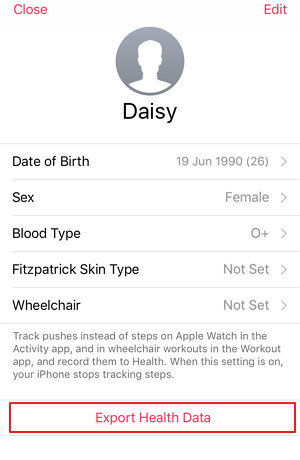
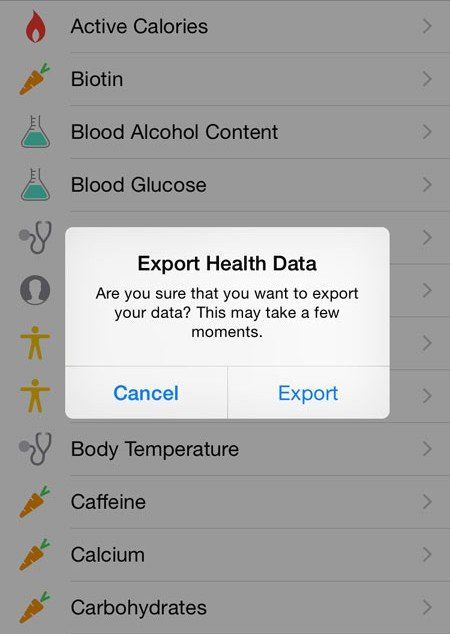
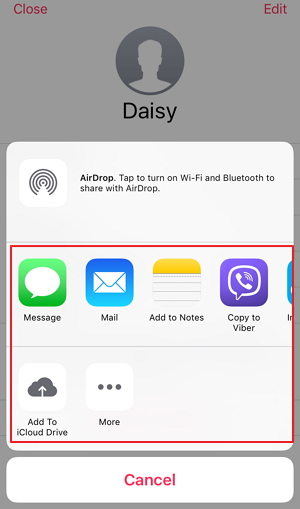
В рамките на 4 лесни стъпки можете да експортирате вашите здравни данни. И ако трябва импортирайте здравните данни на Apple, следвайте стъпките по-долу:
- Изтеглете Health Importer от App Store истартирайте приложението. Ако сте експортирали вашите данни за здравето в iCloud, отворете вносителя на здравни данни и натиснете Импортиране, изберете export.zip в iCloud Drive. Здравният вносител ще подготви файла за декомпресиране.
- След това ще ви представим всички ваши данни, организирани от източника. Изберете източниците, които искате да импортирате в новия си iPhone или просто изберете Всички.
- Сега ще се появи подканата за достъп до здравни услуги. Докоснете Включване на всички категории, за да позволите на приложението да записва в хранилището ви за здраве, след което натиснете Позволи. Вносителят на здравето ще импортира данните ви автоматично.
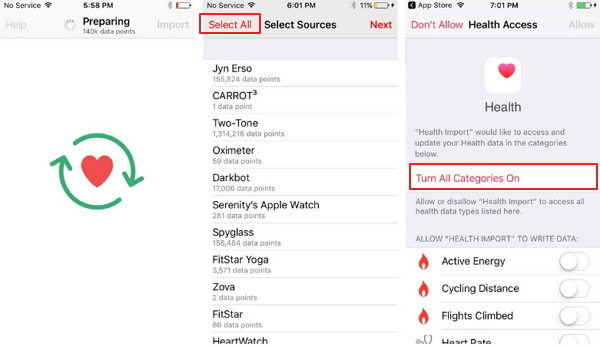
Решение 2: Архивиране на данни за приложението за здравето на iPhone и iPad в шифрован iTunes архивен файл
Това е много личен набор от информация, данни отПриложението за здраве не винаги е било включено по подразбиране в резервни копия на iPhone, направени в iCloud и iTunes.
- Свържете вашия iPhone или iPad с вашия компютър чрез USB и отворете iTunes
- Кликнете върху иконата на устройството в лентата за раздели. Поставете отметка в квадратчето до Шифроване на архив за iPhone / iPad. Това ще позволи архивирането на вашите данни за здравето.
- Сега щракнете върху Back Up Now, за да направите резервно копие на ап Apple healthданни. Ако искате да възстановите вашите данни за приложението за здраве, просто възстановете от това резервно копие на iTunes. (Забравена парола за качване на iTunes? Получете помощ от iPhone Backup Unlocker.)

За това как да архивирате данните за приложението за здравето наiPhone 7 / 7Plus / 6s / 6 / 5s / 5 и iPad. Понякога може да загубите данните си поради неуспешен ъпгрейд на iOS, възстановяване на архив или други неочаквани причини, изчерпателен инструмент за архивиране като Tenorshare iCareFone може лесно да ви помогне да избегнете катастрофа за загуба на данни.








